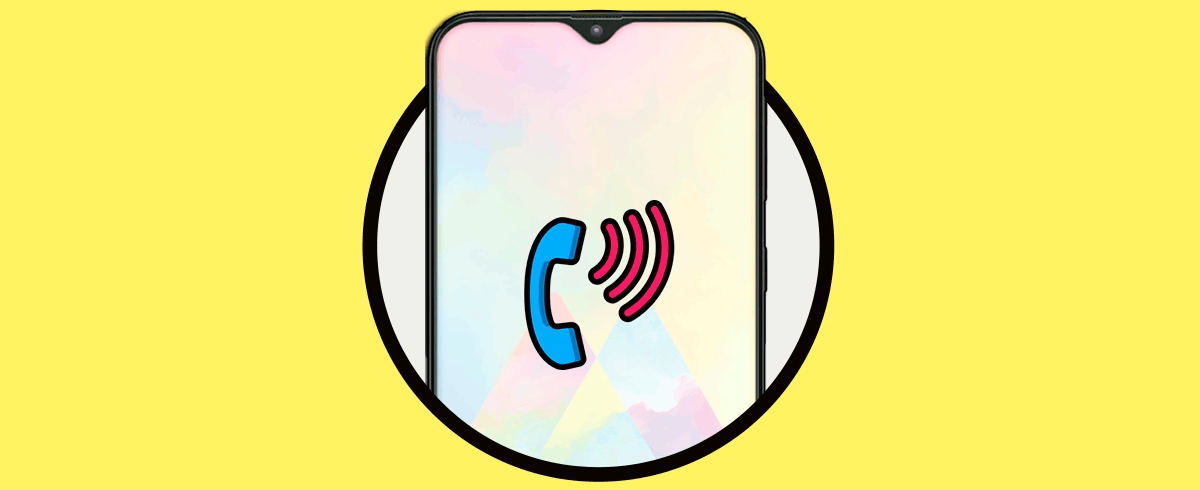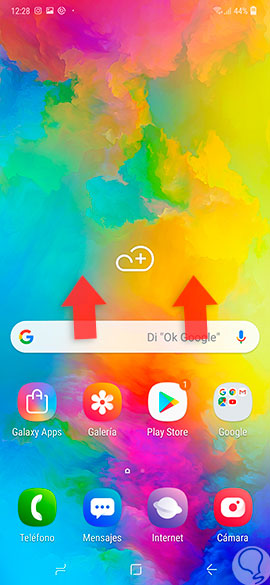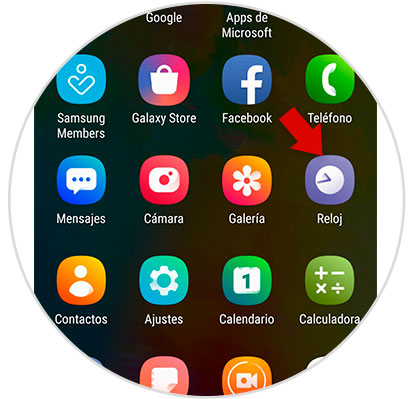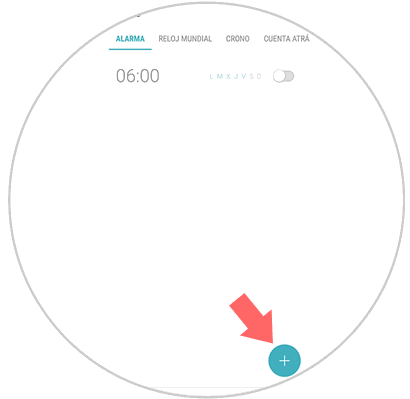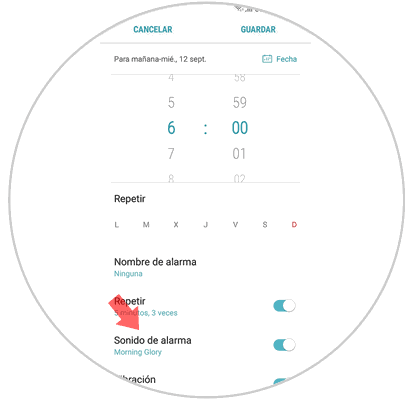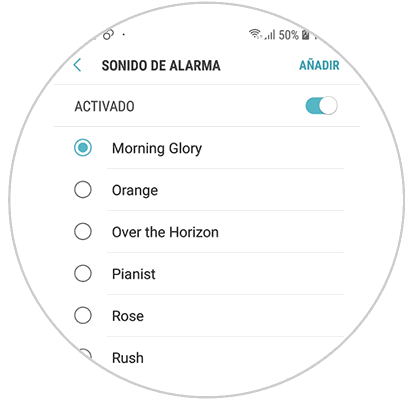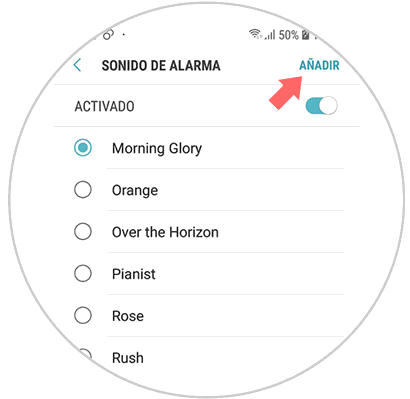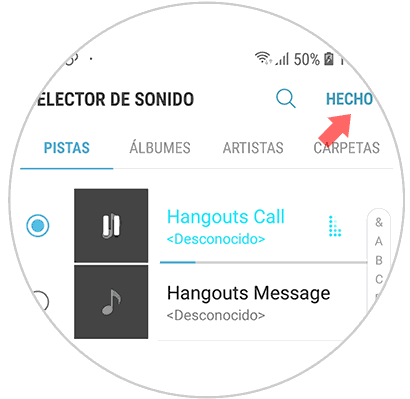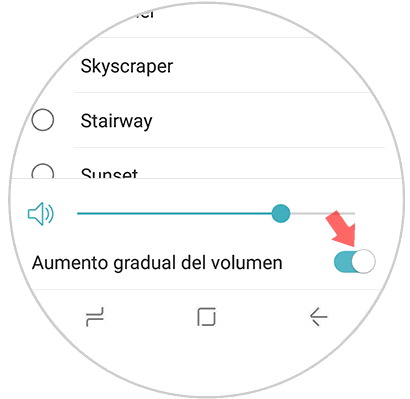La personalización de los teléfonos móviles es un aspecto altamente importante a la hora de adquirir un dispositivo, ya que de este modo podemos acondicionar al sistema del mismo para que nos podamos sentir más cómodos y a gusto durante su uso.
Por ejemplo, siempre debemos optar por cambiar el fondo de pantalla, establecer cuales iconos pueden estar en la pantalla y cuáles no, cambiar ciertas tonalidades predeterminadas del dispositivo y un largo etcétera de posibilidades.
Debido a esto en este tutorial de Solvetic te enseñaremos a cambiar el tono de alarma en la característica de alarma de tu Samsung Galaxy M20 de Android.
Para ello completa los siguientes pasos que vas a ver en este vídeo y leer en este tutorial:
Para comenzar, tienes que proceder a entrar al menú deslizando hacia arriba la pantalla principal de aplicaciones de tu teléfono de Samsung Galaxy M20 , y desde ahí debes seleccionar la opción de “Reloj”.
Cuando hayas hecho esto último, entraras en un nuevo apartado, en el mismo tienes que ir a la sección inferior derecha de tu pantalla y seleccionar la opción de “+” que se encuentra en la parte inferior.
Para continuar, se te presentara la opción de personalizar a tu gusto las configuraciones de tu alarma. En esta nueva ventana debes ir a la alternativa “Sonido de alarma”.
Ahora tienes que escoger la tonalidad que más te guste, para saber cómo suena solo tienes que seleccionarla y esta se reproducirá por si sola.
En caso de que desees establecer una canción o tonalidad que hayas descargado y tengas en tu SD, solo tienes que darle en la opción que está en la parte superior derecha que lleva el nombre de “Añadir”.
Al darle en esta última sección encontraras álbumes, artistas, pistas o carpetas de músicas. Solo debes buscar la música que desees en cualquiera de estos apartados y presionar en la opción de “Hecho”.
Para terminar, solo tienes que seleccionar la opción de “Aumento gradual del volumen” para que el sonido de tu alarma aumente a medida que va reproduciéndose, aunque esto es opcional.
Y listo, ahora solo tienes que optar por la alternativa de “Guardar” y ya tendrás configurada la tonalidad de tu dispositivo en tu Samsung Galaxy M20.